Windows: Deschide Promptul de Comandă către o Locație Specifică
Acest tutorial îți arată cum să creezi un shortcut pe desktopul Windows care deschide un prompt de comandă într-o locație specifică.

Una dintre regulile esențiale pe care ca utilizator Windows o veți auzi adesea de la experți sau pe site-urile de tehnologie este să vă actualizați dispozitivul în mod regulat. Este cea mai bună modalitate de a asigura că aveți cele mai recente funcții, corecții de erori și actualizări de securitate instalate. Din păcate, un update Windows corupt poate cauza uneori probleme pe dispozitivul dumneavoastră, dar există câteva soluții simple pe care le puteți încerca.
Conținut
Windows are mai multe instrumente de diagnosticare integrate pentru detectarea și repararea problemelor de pe dispozitivul dumneavoastră. Unul dintre aceste instrumente este construit special pentru a remedia problemele legate de actualizări și prin urmare este unul dintre cele mai bune instrumente la care să apelați când aveți de-a face cu un update Windows corupt.
Pasi 1. Accesați meniul Setări al dispozitivului dumneavoastră. Puteți face acest lucru prin scurtătura din meniu sau apăsând simultan „Windows” și „I”.
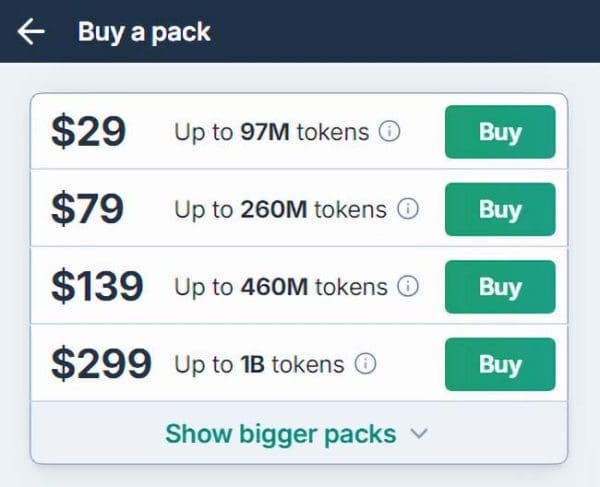
Pasi 2. Mergeți la „Sistem”, apoi „Depanare”.
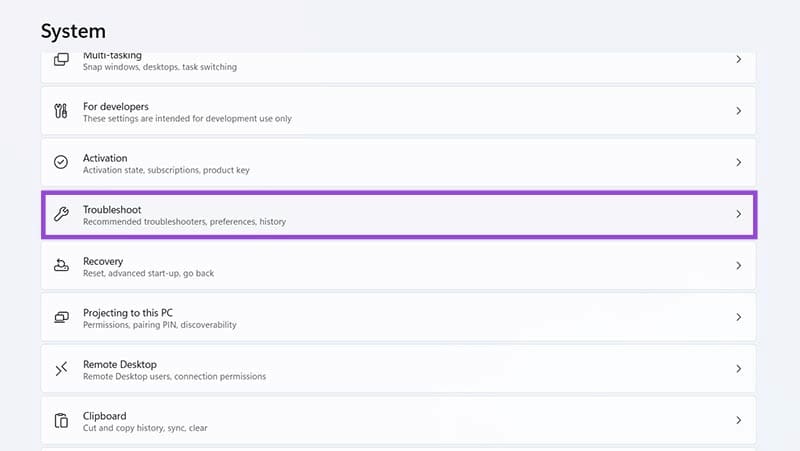
Pasi 3. Dă click pe „Alte instrumente de depanare”.
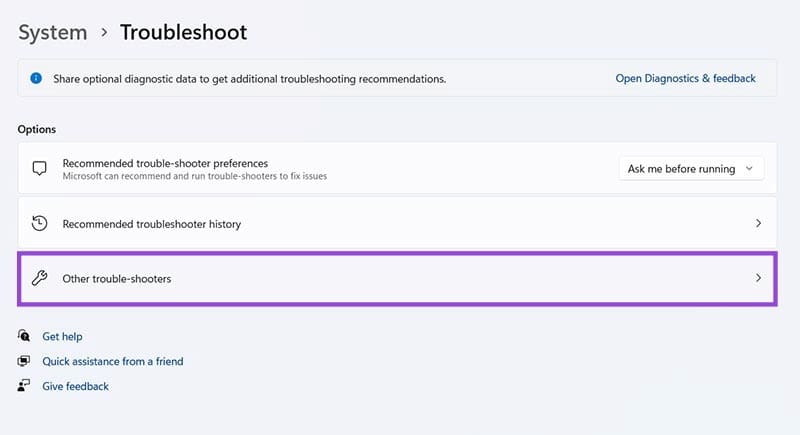
Pasi 4. Găsiți și dați click pe „Rulați” pe troubleshooterele marcate „Windows Update”. Apoi, urmați instrucțiunile de pe ecran și așteptați să vedeți ce găsește instrumentul de depanare și cum poate ajuta.
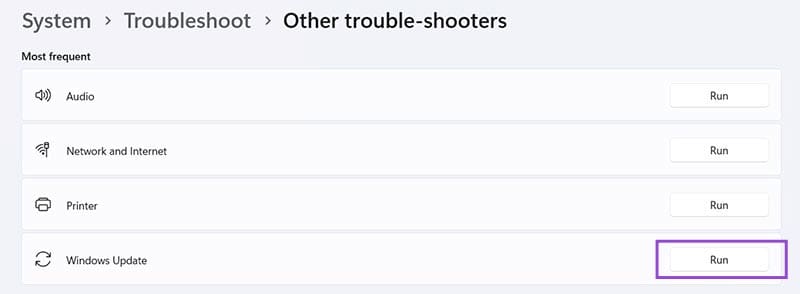
Un update Windows corupt poate introduce sau fi cauzat de fișiere corupte în altă parte pe sistemul dumneavoastră. Din fericire, Windows are un instrument pentru aceasta. Utilitarul System File Checker (SFC) caută fișiere corupte și le repară pentru dumneavoastră.
Pasi 1. Deschideți instrumentul Command Prompt ca administrator. Puteți accesa ușor tastând „cmd” în bara de căutare.
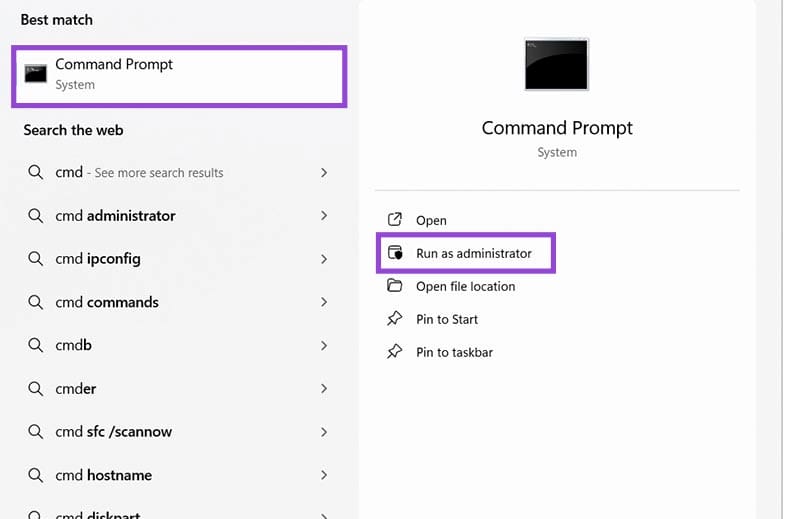
Pasi 2. Tastați „sfc /scannow” în Command Prompt și apăsați „Enter”. Așteptați ca scanarea SFC să ruleze și să repare orice corupție pe care o găsește.
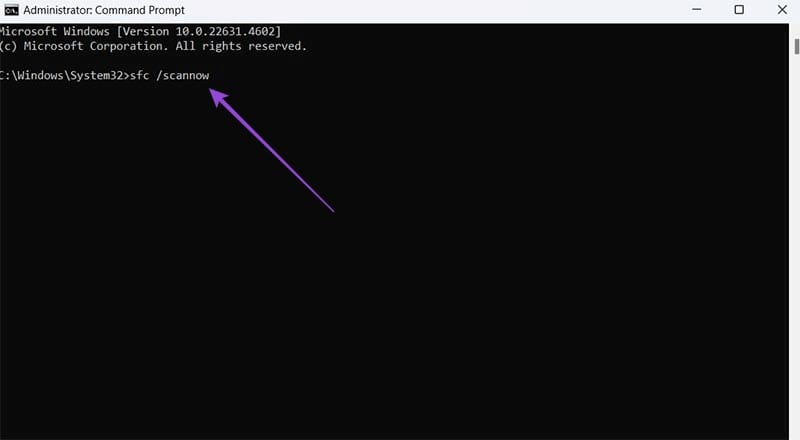
Dacă ați instalat un update Windows corupt care cauzează probleme pe dispozitivul dumneavoastră, poate fi cel mai bine să ștergeți acel update sau să restaurați dispozitivul într-o stare anterioară. Există două moduri de a face acest lucru.
Pasi 1. Mergi la „Setări” apăsând simultan „Windows” și „I” sau folosind scurtătura din meniu.
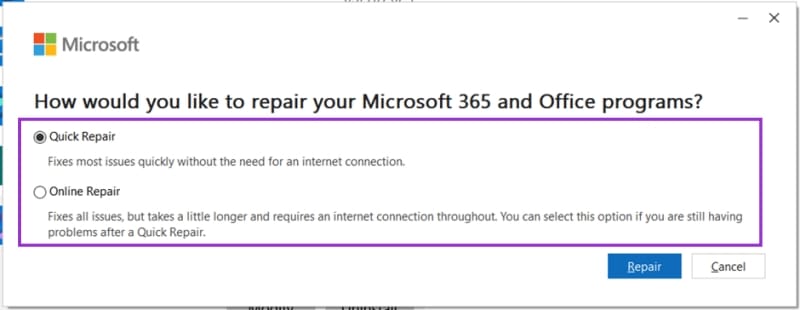
Pasi 2. Dă click pe „Windows Update” și apoi pe „Istoricul actualizărilor”.
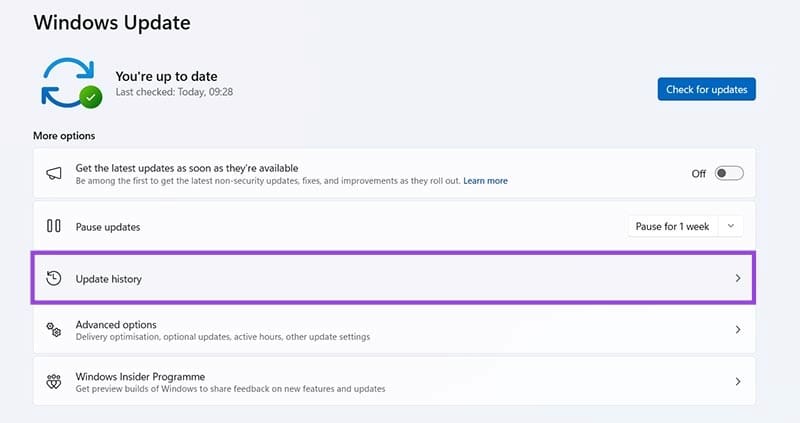
Pasi 3. Derulați în jos până la final și selectați „Dezinstalare actualizări”.
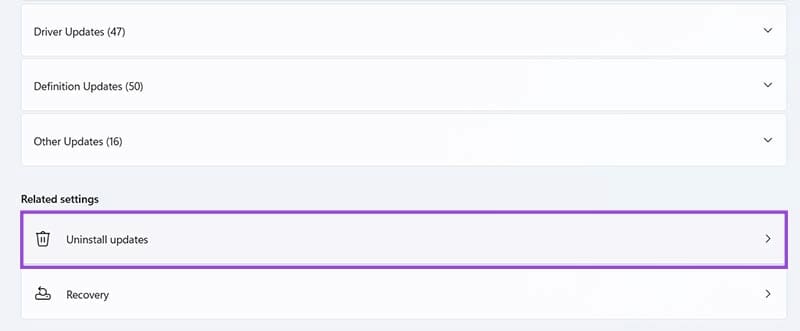
Pasi 4. Găsiți update-ul care vă cauzează probleme și dați click pe „Dezinstalare” pentru a-l elimina. Urmați instrucțiunile de pe ecran pentru a finaliza procesul și reporniți dispozitivul.
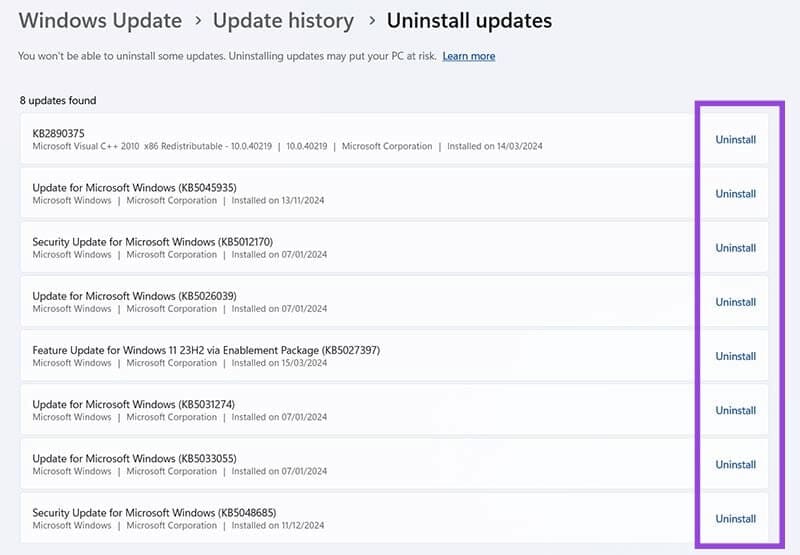
Pasi 1. Tastați „Recuperare” în bara de căutare și dați click pentru a deschide „Cel mai bun rezultat”, care ar trebui să vă ducă la meniul „Recuperare” din Panoul de control.
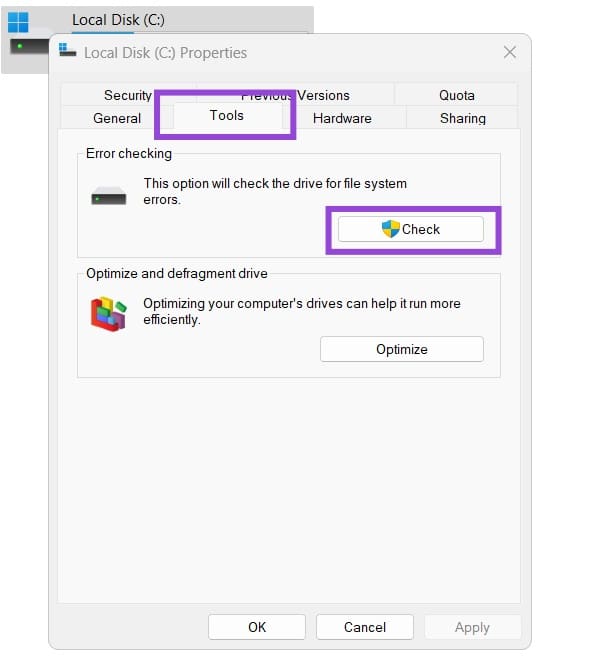
Pasi 2. Dă click pe „Deschide Restaurarea de Sistem.”
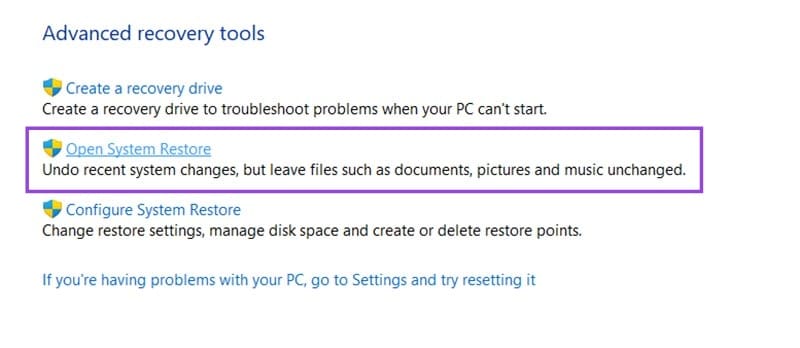
Pasi 3. Dă click pe „Următorul” în fereastra care apare.
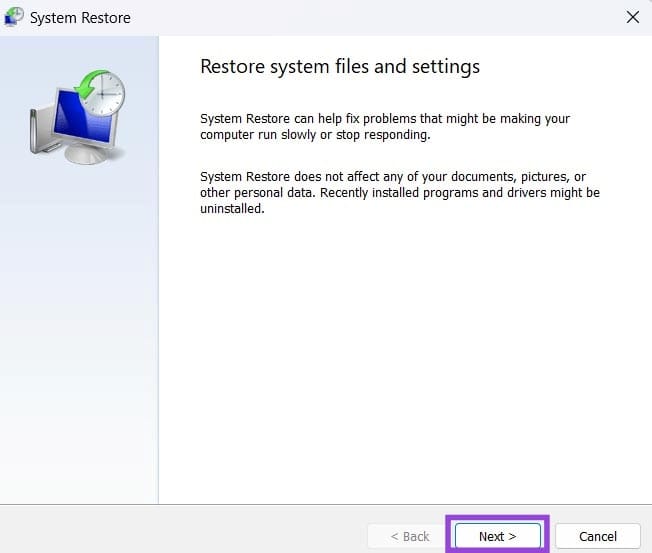
Pasi 4. Alegeți un punct de restaurare disponibil dinainte de aplicarea update-ului corupt pe dispozitivul dumneavoastră. Apoi, apăsați din nou „Următorul”.
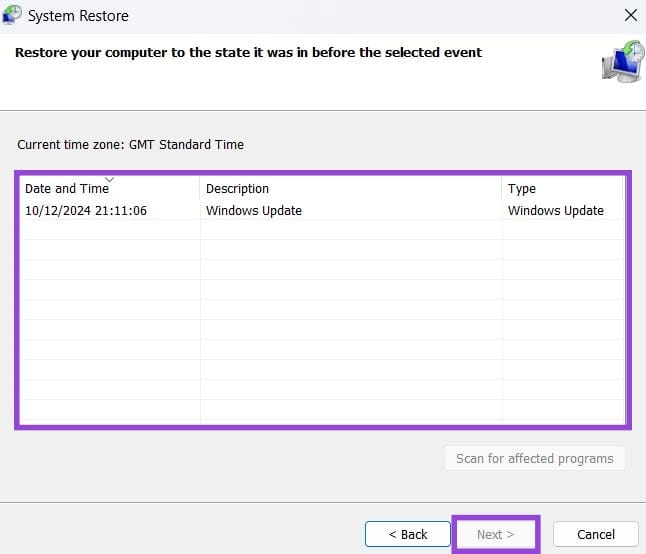
Pasi 5. Dă click pe „Finalizare” pentru a confirma. Procesul de restaurare va începe și dispozitivul dumneavoastră va reporni automat.
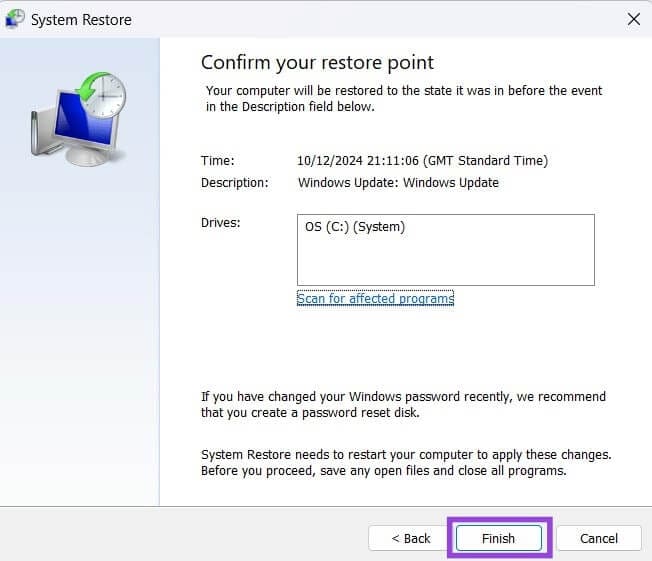
Este posibil să aveți de-a face cu un update Windows corupt care pur și simplu refuză să se instaleze. În acest caz, descărcarea și instalarea manuală a update-ului de sine stătătoare poate fi singura opțiune.
Pasi 1. Mergi la Catalogul de Actualizări Microsoft.
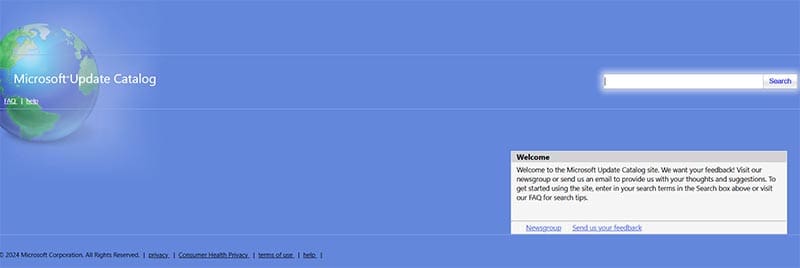
Pasi 2. Tastați numărul update-ului pe care trebuie să-l instalați. Sau, dacă nu știți numărul, puteți încerca să introduceți cuvinte cheie relevante legate de update pentru a-l găsi.
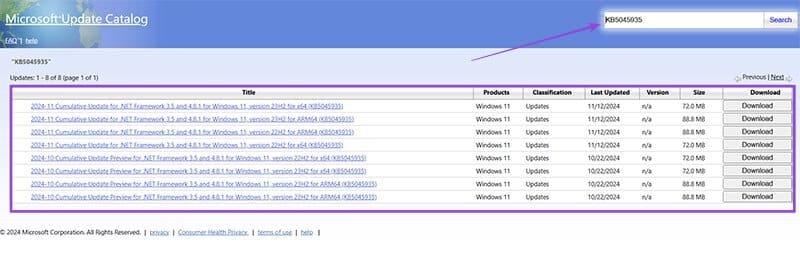
Pasi 3. Dă click pe „Descărcați” pentru update-ul de care aveți nevoie. Aceasta va deschide o fereastră pop-up cu un link către fișierul dumneavoastră. Click pe link și salvați-l pe dispozitivul vostru.
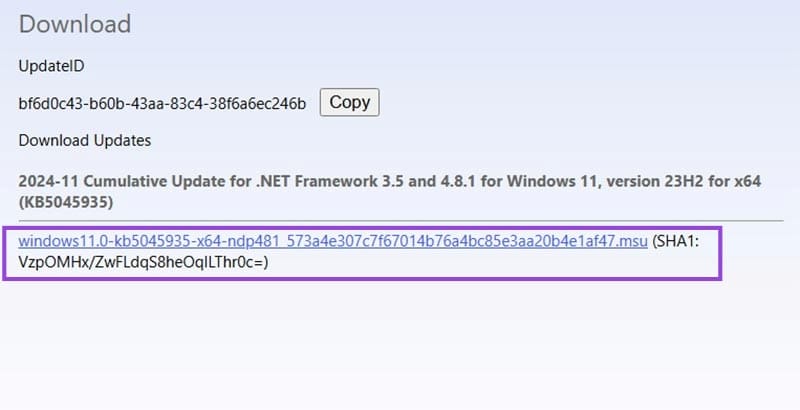
Pasi 4. După ce ați descărcat fișierul de update, lansați-l pentru a-l instala. Reporniti dispozitivul când ați terminat.
Acest tutorial îți arată cum să creezi un shortcut pe desktopul Windows care deschide un prompt de comandă într-o locație specifică.
Te întrebi cum să transferi fișiere de la Windows la dispozitivele iPhone sau iPad? Acest ghid pas cu pas te ajută să realizezi acest lucru cu ușurință.
Aflați cum să obțineți macOS pe un PC Windows cu un ghid pas cu pas care vă arată exact cum să obțineți sistemul de operare Apple pe un dispozitiv Microsoft.
Utilizați acest tutorial pentru a afla dacă un utilizator conectat are drepturi de administrator sau învățați unde să verificați toate conturile în Microsoft Windows.
Te întrebi cum să dezactivezi Microsoft Copilot, AI-ul proprietar care acum vine standard pe Windows și Edge? Urmează ghidul nostru pas cu pas pentru a afla mai multe.
În acest articol, vă arătăm două metode de a șterge coada de imprimare în Microsoft Windows.
Pentru mulți utilizatori, actualizarea 24H2 întrerupe auto HDR. Acest ghid explică cum poți remedia această problemă.
Trebuie să vedeți cât de mult spațiu ocupă melodiile Spotify? Iată pașii pe care trebuie să-i urmați pentru Android și Windows.
Defragmentarea unui PC este vitală pentru starea sa de bine, dar știi cum să o faci manual? Defragmentarea unui PC este vitală pentru starea sa de bine, dar știi cum să o faci manual?
Pentru a remedia eroarea Teams CAA50021, conectați-vă dispozitivul la Azure și actualizați aplicația la cea mai recentă versiune. Dacă problema persistă, contactați administratorul.
Microsoft spune că Cortana va ajunge pe alte platforme, inclusiv iOS și Android, oferind consumatorilor o alternativă la Siri și Google Now
Puteți reseta computerul care rulează Windows 10 cu Resetarea acestui computer atunci când aveți probleme, performanță scăzută sau probleme cu aplicațiile.
Microsoft dezvăluie Arc Touch Mouse, un nou mouse conceput pentru portabilitate, confort și precizie.
Puteți folosi Istoricul fișierelor pentru a face copii de siguranță ale fișierelor personale pe Windows 10 și, în acest ghid, veți afla cum să îl utilizați.
Dacă vă place noul design elegant Microsoft Metro, atunci veți iubi clientul MetroTwit Twitter pentru Windows. MetroTwit este o aplicație nativă
Windows 10 nu rulează corect pe mașinile virtuale (de exemplu, VMware, VirtualBox) pe ecrane retina HD, dar această soluție rezolvă problema.
Cum pornesc Windows 10 în modul sigur? Puteți porni computerul în modul Safe folosind Setări, meniul Power, Command Prompt sau MSConfig și iată cum.
Începeți din nou cu o instalare curată a Windows 10 atunci când computerul dvs. nu funcționează corect. Acest ghid vă prezintă pas cu pas procesul.
Microsoft a adăugat coduri QR pe Ecranul albastru al morții pentru a ajuta utilizatorii Windows 10 (Actualizare aniversară) să remedieze erorile de blocare de pe computerele lor.
Dacă întâmpinați erori sau blocări, urmați pașii pentru a efectua o restaurare a sistemului în Windows 11 pentru a readuce dispozitivul la o versiune anterioară.
Dacă cauți cele mai bune alternative la Microsoft Office, iată 6 soluții excelente pentru a te ajuta să începi.
Acest tutorial îți arată cum să creezi un shortcut pe desktopul Windows care deschide un prompt de comandă într-o locație specifică.
Descoperiți mai multe moduri de a rezolva un update Windows corupt dacă dispozitivul dumneavoastră are probleme după instalarea unui update recent.
Te lupți cu setarea unui videoclip ca protector de ecran în Windows 11? Îți arătăm cum să o faci folosind un software gratuit ideal pentru mai multe formate de fișiere video.
Sunteți deranjat de funcția Narațiune în Windows 11? Aflați cum să dezactivați vocea Narațiunii prin mai multe metode ușoare.
Cum să activați sau dezactivați sistemul de criptare a fișierelor pe Microsoft Windows. Descoperiți diferitele metode pentru Windows 11.
Dacă tastatura ta face dublu spațiu, repornește computerul și curăță tastatura. Apoi, verifică setările tastaturii tale.
Vă arătăm cum să rezolvați eroarea Windows nu se poate conecta pentru că profilul dvs. nu poate fi încărcat atunci când vă conectați la un computer prin Desktop Remote.
Ceva s-a întâmplat și PIN-ul tău nu este disponibil pe Windows? Nu panică! Există două soluții eficiente pentru a remedia această problemă și a-ți restabili accesul la PIN.























